12 лучших приложений для панели меню Mac на 2023 год
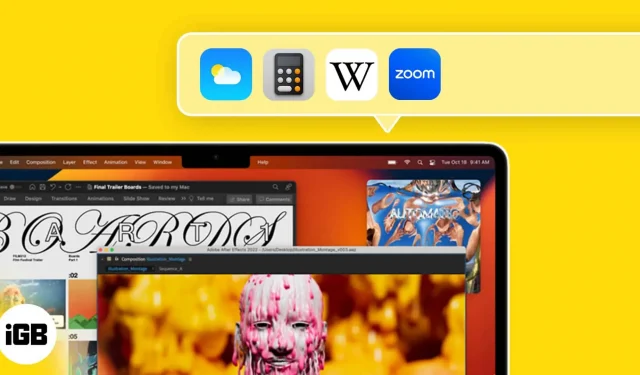
Для коротких задач удобно использовать строку меню macOS. Вы можете добавить дополнительные полезные функции в дополнение к Центру управления, Поиску и доступу к Siri. Мы составили список лучших приложений для панели меню для Mac, чтобы вы могли максимально эффективно использовать эту полезную панель в верхней части экрана.
Эти программы, которые теперь предлагаются бесплатно, могут быть именно тем, что вы искали. Я также подробно описал, как использовать эти программы в строке меню Mac внутри каждого описания. Зачем тогда ждать? Давайте идти!
- Скрытый бар
- Разнесенный
- Просмотр папки
- Наказание
- Погодный док
- Мат
- Ракетный календарь
- Калькулятор Про
- Приятель
- MenubarX
- ФокусФокус
- Зеркальце
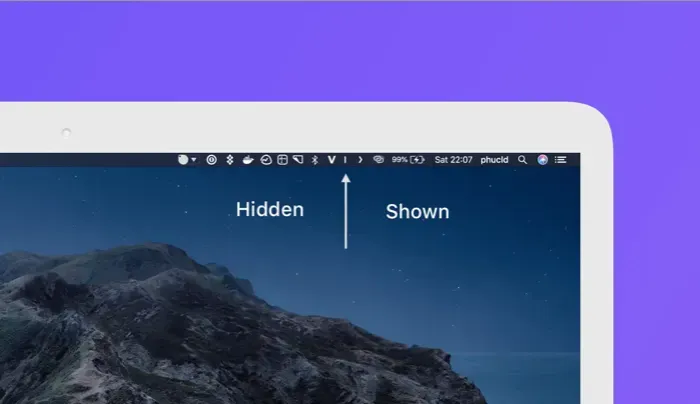
Используя приложение Hidden Bar, вы можете быстро скрывать и отображать значки строки меню. Независимо от того, сколько значков вы добавите, это отличный способ поддерживать порядок в строке меню.
Удерживая Command, перетащите значки строки меню, которые вы хотите скрыть, слева от вертикальной линии после установки программы. После этого вы можете скрывать и отображать свои значки по желанию с помощью стрелки.
Можно изменить параметры автоматического скрытия значков по истечении заданного промежутка времени и запуска скрытой панели при входе в систему.
Проверьте Скрытую панель, чтобы поддерживать порядок в строке меню Mac.
Цена: Бесплатно
2. Spaced — приложения «разделяй и властвуй»
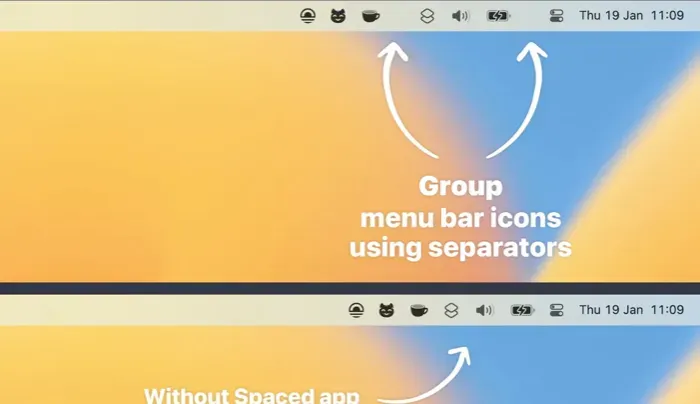
Использование интервалов — это дополнительный полезный метод организации строки меню. С помощью этого программного обеспечения вы можете группировать и размещать элементы строки меню. Например, вы можете создать пространство, а затем сгруппировать еще несколько значков, например, для календаря, калькулятора и списка дел.
Щелкните правой кнопкой мыши значок Spaced в строке меню после установки программного обеспечения, затем выберите New, чтобы добавить новое пространство. Затем можно выбрать разделитель, который вы хотите использовать, например, пробел, табуляцию, точку или тире.
Войдя в настройки, вы можете изменить непрозрачность, если выберете визуальный разделитель, например точку или тире. Затем перетащите значки, которые вы хотите сгруппировать, удерживая клавишу Command. Для аккуратно организованной строки меню вы можете добавить несколько слотов и групп.
С помощью Spaced вы можете организовать свою строку меню так же, как вы можете организовать свой Dock, группируя элементы и используя пробелы.
Цена: Бесплатно
3. Folder Peek — легкий доступ к папкам
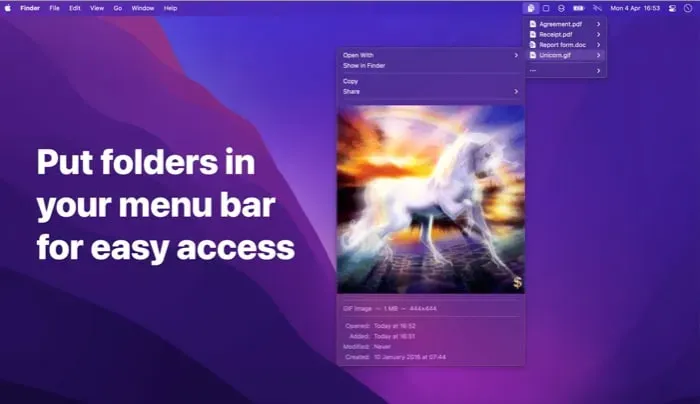
Использование интервалов — это дополнительный полезный метод организации строки меню. С помощью этого программного обеспечения вы можете группировать и размещать элементы строки меню. Например, вы можете создать пространство, а затем сгруппировать еще несколько значков, например, для календаря, калькулятора и списка дел.
Щелкните правой кнопкой мыши значок Spaced в строке меню после установки программного обеспечения, затем выберите New, чтобы добавить новое пространство. Затем можно выбрать разделитель, который вы хотите использовать, например, пробел, табуляцию, точку или тире.
Войдя в настройки, вы можете изменить непрозрачность, если выберете визуальный разделитель, например точку или тире. Затем перетащите значки, которые вы хотите сгруппировать, удерживая клавишу Command. Для аккуратно организованной строки меню вы можете добавить несколько слотов и групп.
С помощью Spaced вы можете организовать свою строку меню так же, как вы можете организовать свой Dock, группируя элементы и используя пробелы.
Цена: Бесплатно
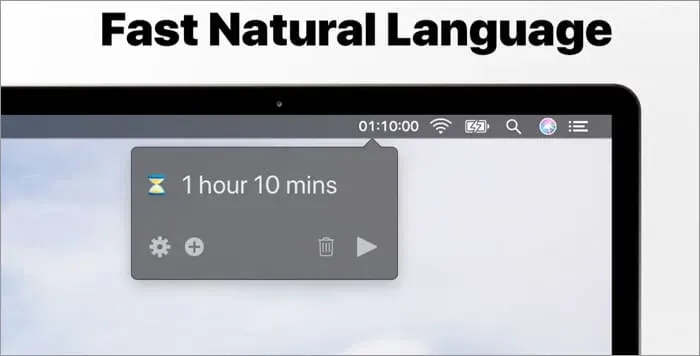
Horo — отличный выбор, если вы хотите установить таймер на перерыв или ограничить количество времени, которое вы тратите на работу. Таймер обратного отсчета на определенный период времени или на определенный час дня можно запустить с помощью естественного языка.
После установки Horo вы заметите значок песочных часов в строке меню. Чтобы запустить совершенно новый таймер, выберите его. Для 10-минутного таймера введите что-то вроде «10 минут» или «10 минут».
Просто введите «@9pm», чтобы установить будильник на определенное время, например, на 9 вечера. Вы услышите сигнал тревоги, когда таймер истечет.
В бесплатной версии вы можете изменить несколько параметров, таких как громкость звука оповещения и переход вашего Mac в спящий режим во время работы таймера.
Horo для вашей панели меню отлично подходит, когда вам просто нужен простой таймер. Ознакомьтесь с Horo Pro, если вас интересуют дополнительные функции, такие как отчеты, уникальные сочетания клавиш и настраиваемые звуки предупреждений (покупка в приложении).
Цена : бесплатно (покупка в приложении за $9,99).
5. Weather Dock — будьте в курсе
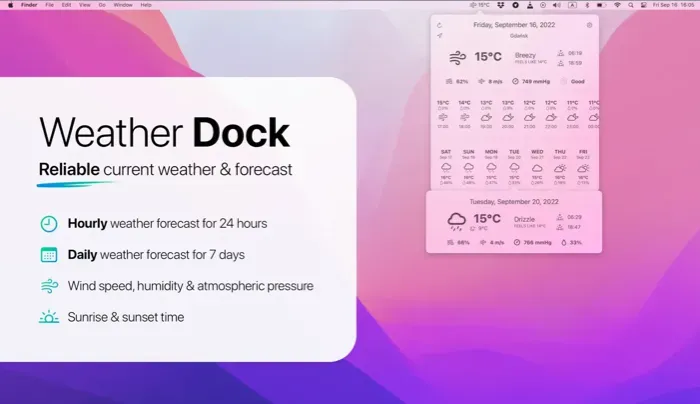
Многие погодные приложения, которые вы найдете при поиске в Mac App Store, могут быть добавлены в строку меню. Тем не менее, Weather Dock — хороший вариант, если вам нужно простое приложение, которое показывает только текущую погоду и не требует дополнительных покупок.
Вы можете переключать настройки с имперских на метрические единицы и просматривать текущую температуру.
Вы можете увидеть конкретную географическую информацию, щелкнув символ на панели навигации. Просматривайте прогноз на неделю, время восхода и захода солнца, скорость ветра, вероятность осадков и многое другое в одном месте.
Идеальным погодным приложением в строке меню является Weather Dock, которое является простым в использовании и мощным.
Цена : Бесплатно
6. CheckMate — правильно составленные контрольные списки
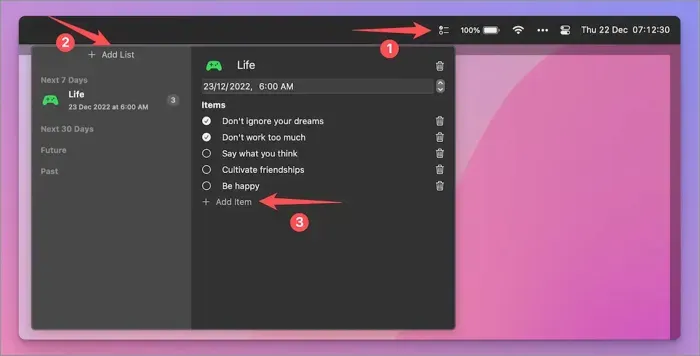
CheckMate — это способ позаботиться о задачах или управлять несколькими списками из строки меню. Создавайте столько списков, сколько вам нужно, со сроками выполнения, добавляйте свои элементы и отмечайте их по ходу дела.
При первоначальном запуске CheckMate из строки меню будут отображаться списки образцов. Это эффективные иллюстрации того, как использовать приложение.
Чтобы создать собственный список, выберите «Добавить список». После этого добавьте дату, измените цвет значка и включите список элементов. Чтобы всегда быть в курсе списка дел, ставьте галочки, когда закончите каждое дело.
Попробуйте CheckMate, если вам нужна альтернатива приложению «Напоминания» для Mac, которая аккуратно вписывается в строку меню.
Цена : Бесплатно
7. Ракетный календарь — будьте организованы
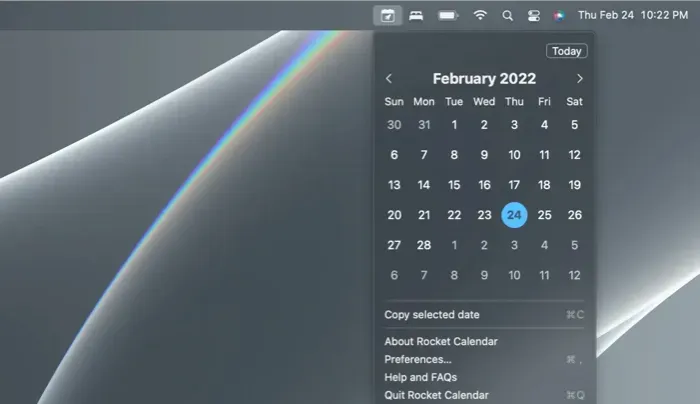
Иногда самые полезные приложения — самые простые. Вы можете просмотреть календарь, который Rocket Calendar добавляет в строку меню, щелкнув по нему. Используйте стрелки для навигации по месяцам и годам, выберите дату, чтобы выделить ее, и используйте кнопку «Сегодня», чтобы перейти к текущему дню.
В зависимости от настроек macOS вы можете отображать светлый или темный цвет, а также изменить цвет даты, изменив цвет акцента в настройках системы. Кроме того, у вас есть возможность выбрать любую дату и нажать «Копировать выбранную дату», чтобы скопировать ее в буфер обмена и вставить при необходимости.
Цена : Бесплатно
Скачать
8. Калькулятор Pro – приложение на верхней панели
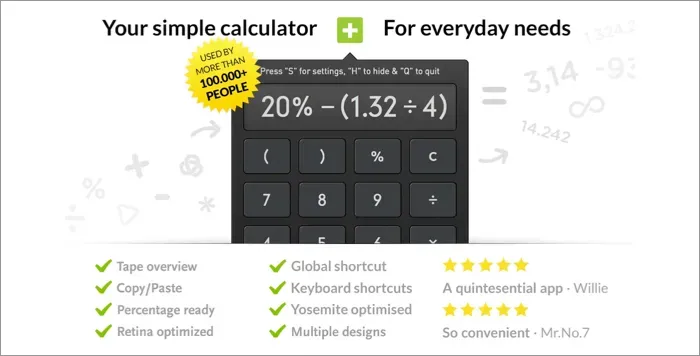
Calculator Pro — это многофункциональная программа для строки меню, которая устраняет необходимость искать калькулятор вашего Mac или занимать им место в Dock.
Используйте кнопки на клавиатуре или цифры на клавиатуре, проверяйте историю расчетов на ленте, настраивайте прозрачность окна и, конечно же, быстро и легко проводите необходимые вам расчеты.
Цена : бесплатно (покупка в приложении за 2,99 доллара США).
9. Mate — Универсальный переводчик вкладок
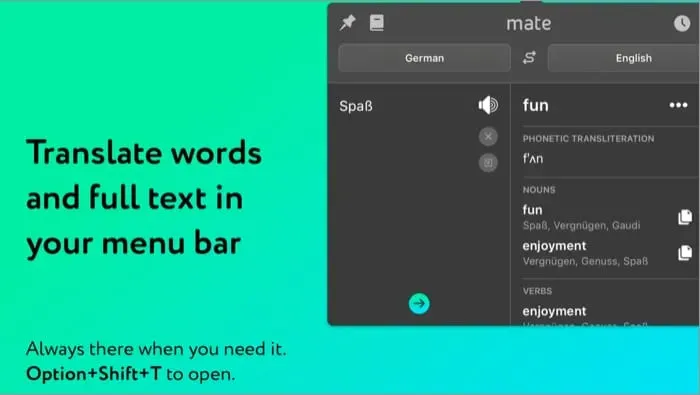
Вам требуется Mate для строки меню, если вы часто переводите слова или фразы на другой язык или с другого языка. Вы можете либо перевести то, что находится в буфере обмена, либо написать текст, который хотите перевести.
Помимо просмотра переведенного текста, кнопка позволяет прослушать его вслух. Кроме того, вы можете просматривать свою историю переводов, использовать расширение приложения для Safari, сохранять элементы в разговорнике и изменять ряд настроек для интеллектуальных переводов, сочетаний клавиш и автоматического копирования.
Mate — это практичный выбор для быстрого перевода, который вы можете прослушать или скопировать и вставить.
Цена : бесплатно (покупки в приложении начинаются с $5,99).
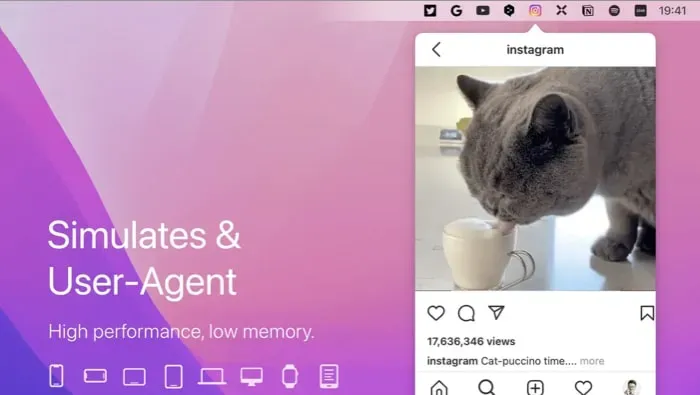
Используйте MenubarX, чтобы добавить небольшой веб-браузер в строку меню. В приложении MenubarX есть все и даже больше, независимо от того, хотите ли вы играть в игру, просматривать видео, проводить исследования или искать в Интернете.
Если щелкнуть значок в строке меню, вы увидите ряд легкодоступных веб-сайтов и приложений.
Любой можно выбрать для посещения и остаться в маленьком окне приложения. Кроме того, вы можете ввести URL-адрес, изменить размер окна, добавить собственные закладки и открыть любой веб-сайт в своем более надежном веб-браузере.
Программное обеспечение MenubarX идеально подходит для выполнения задач, связанных с Интернетом, не требуя полного окна браузера.
Цена : бесплатно (покупка в приложении за 4,99 доллара США).
11. HokusFokus — помогает сосредоточиться
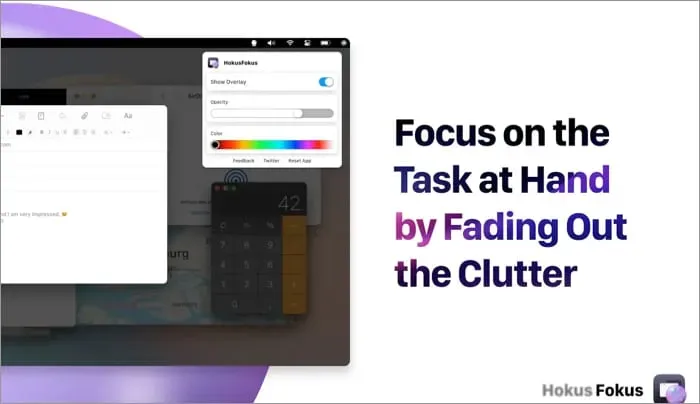
HokusFokus — замечательное приложение, которое улучшает фокусировку, если вы ищете что-то немного другое. С регулируемым наложением он делает окно, которое вы сейчас используете, ярче, а остальную часть экрана и другие окна затемняет.
Чтобы активировать наложение, щелкните значок HokusFokus (хрустальный шар) в строке меню. Кроме того, вы можете изменить цвет на оттенок, который вам нравится, и непрозрачность.
HokusFokus автоматически выделяет другое приложение, когда вы выбираете или запускаете его.
HokusFokus может помочь вам сосредоточиться на определенном браузерном приложении или веб-сайте, если это необходимо.
Цена : Бесплатно
12. Ручное зеркало — доступ к камере одним нажатием
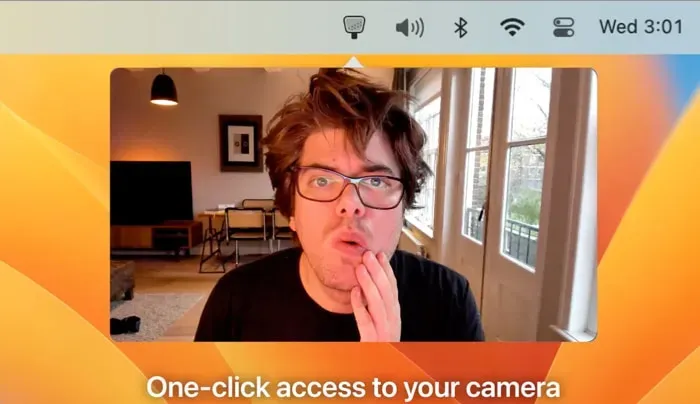
Одно из тех приложений, о существовании которых вы, возможно, не знали, но за которое вы будете благодарны. Если вы участвуете в большом количестве видеочатов, Hand Mirror позволяет быстро проверять камеру перед каждым из них.
Вы можете увидеть, не растрепаны ли ваши волосы или есть ли на вашем фоне вещи, которые вы должны убрать. Просто выберите символ ручного зеркала в строке меню, чтобы выполнить эту быструю, но важную проверку.
Есть несколько настроек, которые вы можете изменить, в том числе значок строки меню, размер экрана всплывающего окна и то, как экран закрывается после того, как вы закончите.
Триггер с выемкой, маска окна и различные значки входят в число дополнительных функций, предлагаемых версией Hand Mirror Plus.
Не присоединяйтесь к другой видеовстрече, чтобы ваш начальник не увидел, что у вас за спиной унизительно. Взгляните на ручное зеркало.
Цена : бесплатно (покупки в приложении начинаются с $4,99).
Какие приложения для строки меню macOS вы выберете?
Каждая из этих программ предлагает широкий выбор опций и способов использования строки меню Mac. Каждая из этих программ предлагает что-то уникальное по сравнению с другими. По крайней мере, некоторые из них должны попасть в строку меню. Расскажите нам, какие из них вы выбираете!
Добавить комментарий